Eclipse – Code Templates
O Eclipse tem umas opções bem interessantes para personalizar seu ambiente da maneira que você desejar, uma delas é o Code Template, Formatter e Save Actions.
Cada desenvolvedor tem seu gosto por indentação, ou cada projeto segue um padrão para indentar o código, padrão de comentários etc. Com essas configurações fica tudo mais simples e pode ser reutilizável.
Vou mostrar aqui o caminho das pedras para configurar de maneira simples e rápida.
Primeiro vamos criar o Code Template para personalizar os comentários.
As vezes você deseja colocar mais informações do JavaDoc da sua aplicação, como nome do projeto, seu nome, data etc. Para não ter que sempre ficar repetindo(copiando e colando) o mesmo texto, basta se utilizar do Code Templates.
Vá em Windows –> Preferences –> Java –> Code Style –> Code Templates.
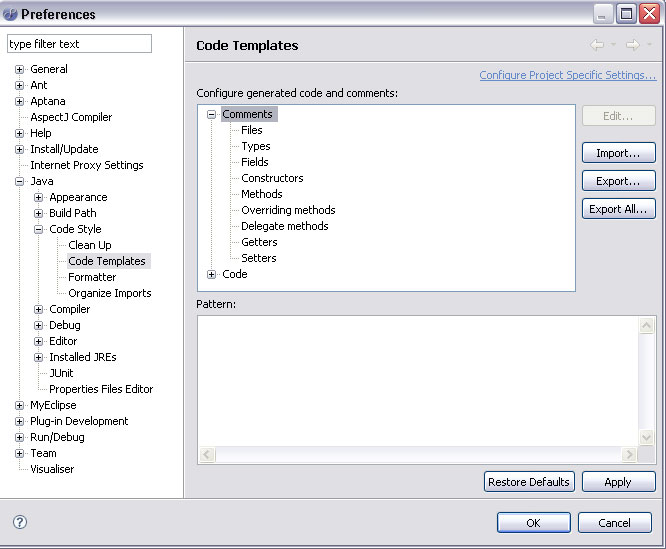
Selecione uma tag e clique em editar. Aqui você poderá colocar o texto que você quiser, na próxima vez que for utilizar ele irá colocar todo o texto que você criou e definiu automaticamente.
Tem também a opção Insert Variable que você poderá inserir uma variável que irá pegar os dados automaticamente e servirá para outros projetos, vou selecionar o ${projetc_name} que vai pegar o nome do meu projeto e inserir em todos os métodos que eu for utilizar esse comentário.
Neste exemplo fiz somente para o Methods, mas você poderá fazer para todos se desejar.
Vamos ver como utilizar.
Acima do método digite “/**” e dê um ENTER.
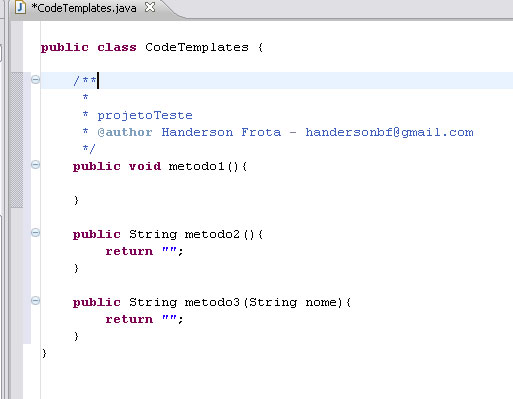
Observe que ele colocou o nome do meu projeto no comentário, e foi simples e rápido. Você poderá inserir várias outras tags.
| Variável | Descrição |
|---|---|
| date | insere a data completa no Java doc |
| dollar | insere um símbolo $ |
| enclosing_method | insere o nome do método |
| enclosing_type | insere o nome da classe ou tipo do objeto que a classe representa |
| file_name | insere o nome do arquivo.java |
| package_name | insere o nome do pacote em que a classe se encontra |
| todo | insere um TODO no método |
| user | insere o nome do usuário no método |
| year | insere o ano no método |
Vamos ver agora como reutilizar esse Code Template.
Depois de ter personalizado tudo, vá em Windows –> Preferences –> Java –> Code Style –> Code Templates –> Export –> e salve seu XML.
Para reutilizar basta ir em Import e selecionar seu arquivo.
Uma dica, para não ter que fazer todo esse caminho manualmente, quando você abrir a tela de preferences clique em type filter text que se localiza no canto superior esquerdo da janela de preferences e digite o que você quer abrir, por exemplo: Code template. O eclipse já vai mostrando todas as opções que tem esse texto, simples não ? ?
Na próxima falaremos sobre o Formatter(Ctrl+Shift + F) e como otimizar esse processo com o Save Action.
Abraços
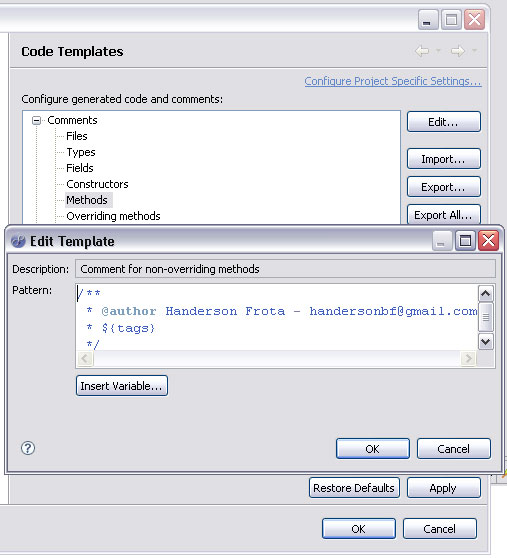
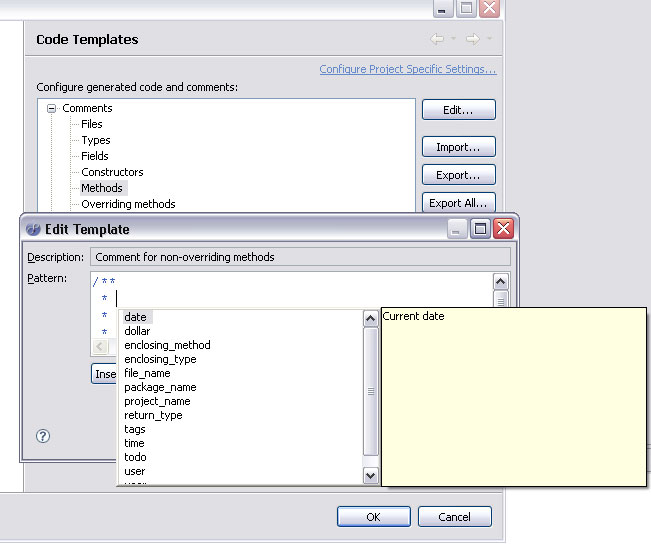
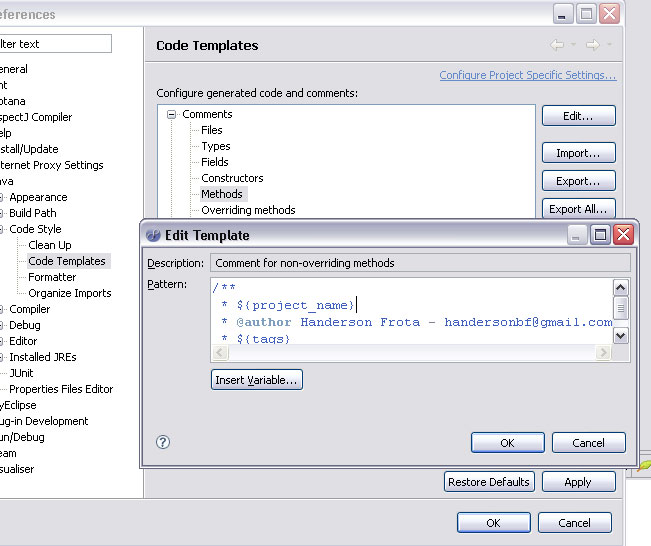
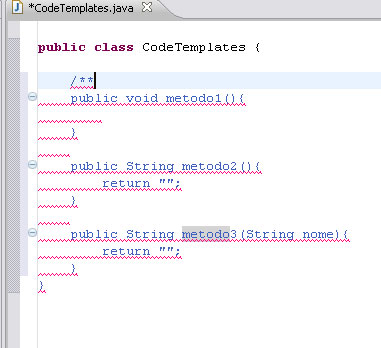
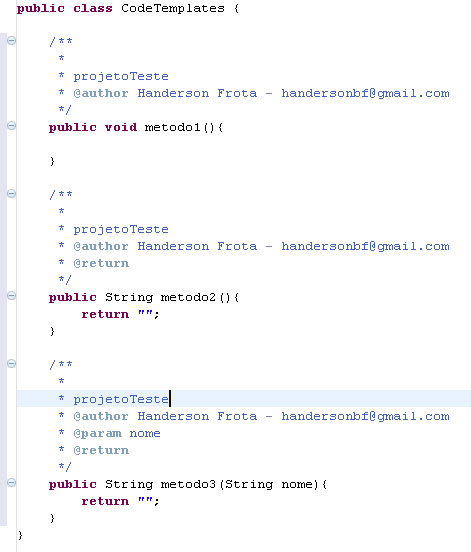
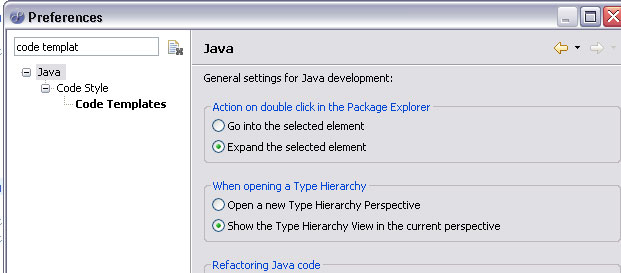
Muito boa sua dica Handerson, testei aqui e já criei alguns, espero em breve está postando minhas próprias contribuiçõe sobre java em meu blog.
Um abraço!
Massa João Paulo, pois assim que seu blog for publicado manda pra mim que terei o prazer de colocar na minha lista de blogs aqui no meu site ok 😉
Abraços
Beleza Handerson, rapaz to numa expectativa grande para o curso de java no sábado na Faculdade Lourenço Filho, ainda não confirmei minha presença, mas até sexta-feira faço isso.
Segue o endereço do meu blog, ainda está bem no começo:
http://jpaulo7-ce.blogspot.com/
Um abraço!
Olá Anderson !
Este post já me quebrou um galhão, com certeza !
Mas o que eu estava procurando mesmo era como criar tipos/esqueletos de classes para eu escolher na hora de executar o comando “New Class” por exemplo…
Daí eu escolho entre uma classe “Normal” ou uma classe de “Teste Unitário” por exemplo… sacou ?
Se puder me ajudar agradeço..
Um abraço…
Olá Sérgio tudo bem.
Para criar esses templates basta acessar: Windows –> Preferences –> Java –> CodeStyle –> Code Template
Então você acessa “code” e vai montando no Class Body, Method Body etc.
Abraços e obrigado.
Uma coisa que eu reparei. Só é possivel editar? Não consigo criar um template?
Preciso muito criar, pois, trabalho com um framework próprio, que basicamente estou criando sempre 3 tipos de arquivos, e seria muito bom já vir preenchido alguns dados.
Parabéns rapaz! Já estou seguindo o tutorial. Está sendo muito útil.
Existe a possibilidade de incluir comentários padronizados em códigos JSP?
cialis 20mg tadalafil for women generic ed pills
altace online buy altace 10mg us where to buy arcoxia without a prescription
order vardenafil 20mg order plaquenil 200mg pill cost plaquenil
purchase mesalamine pills asacol cheap avapro pill
buy vardenafil 10mg pills buy levitra generic order hydroxychloroquine 400mg
olmesartan 10mg tablet order benicar 20mg generic buy cheap generic depakote
temovate usa buy amiodarone generic amiodarone 200mg for sale
order diamox 250mg pill purchase diamox pill imuran 25mg canada
digoxin 250 mg tablet buy molnupiravir 200 mg pills buy generic molnupiravir
buy naprosyn paypal omnicef generic prevacid pill
carvedilol 6.25mg usa brand chloroquine cost aralen
proventil usa order albuterol 100 mcg generic pyridium 200mg usa
buy montelukast cheap montelukast 5mg uk order avlosulfon 100 mg online
order baricitinib 2mg pills baricitinib 4mg ca brand atorvastatin 80mg
adalat 30mg for sale nifedipine 30mg cheap buy fexofenadine 120mg generic
amlodipine 5mg without prescription oral zestril 10mg prilosec 10mg sale
buy priligy no prescription buy priligy online cheap orlistat order online
order lopressor 50mg for sale metoprolol 50mg price purchase medrol for sale